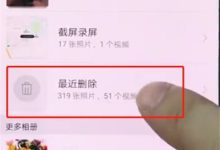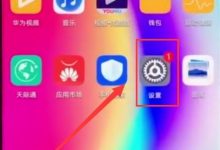必须启用安全启动才能玩游戏,可通过Windows恢复选项进入UEFI设置开启Secure Boot,并确保系统处于UEFI启动模式,不同品牌主板需按对应操作启用,最后用powershell命令验证是否成功启用。

如果您在尝试启动某个游戏时,系统提示“你必须启用安全启动才能玩”,则可能是由于Windows 11的安全启动功能未开启。安全启动是UEFI固件的一项功能,可防止未经授权的引导加载程序和恶意软件在系统启动时运行。以下是解决此问题的步骤:
本文运行环境:Dell XPS 13,Windows 11
一、进入UEFI固件设置并启用安全启动
直接通过Windows系统内的恢复选项进入UEFI设置界面,可以在不中断当前操作的情况下修改关键启动参数。
1、点击“开始”菜单,选择“设置”>“系统”>“恢复”。
2、在“高级启动”区域,点击“立即重新启动”。
3、电脑重启后进入“选择一个选项”界面,依次选择“疑难解答”>“高级选项”>“UEFI固件设置”。
4、点击“重启”,系统将自动进入BIOS/UEFI界面。
5、在UEFI设置中找到“Secure Boot”(安全启动)选项,将其设置为Enabled。
6、保存设置并退出,通常按F10键可弹出保存对话框,选择“Yes”确认。
二、检查并切换至UEFI启动模式
安全启动功能依赖于UEFI模式运行,若系统当前处于传统Legacy BIOS(CSM)模式,则无法启用安全启动。需确保启动模式为UEFI。
1、进入UEFI固件设置界面(方法同上)。
2、查找“Boot Mode”、“Startup”或“Boot”相关选项。
3、确认当前模式是否为UEFI而非“Legacy”或“CSM”。
4、如为Legacy模式,请将其更改为UEFI Only或类似选项,并禁用CSM。
5、保存更改并重启,再次尝试启用安全启动。
三、根据不同品牌主板启用安全启动
不同厂商的主板BIOS界面布局不同,需根据具体品牌进行操作。
1、对于华硕(ASUS)主板:开机按Del或F2进入BIOS,按F7进入高级模式,找到“安全启动”菜单,进入后选择“安装默认安全启动密钥”,完成后保存退出。
2、对于联想(Lenovo)电脑:开机按F1或F2进入BIOS,在“Security”选项卡下找到“Secure Boot”,设置为“Enabled”;新机型可在“安全菜单”中直接开启。
3、对于惠普(HP)设备:开机按Esc键,再按F10进入BIOS,点击“先进”选项,进入“安全引导配置”,按照向导完成安全启动启用操作。
四、使用命令提示符验证安全启动状态
通过系统内置工具确认安全启动是否已成功启用,避免因设置未生效导致问题持续存在。
1、以管理员身份打开“命令提示符”或“Windows终端”。
2、输入以下命令并按回车:powershell “Confirm-SecureBootUEFI”。
3、若返回结果为True,表示安全启动已启用;若为False,则需重新检查UEFI设置。

 路由网
路由网